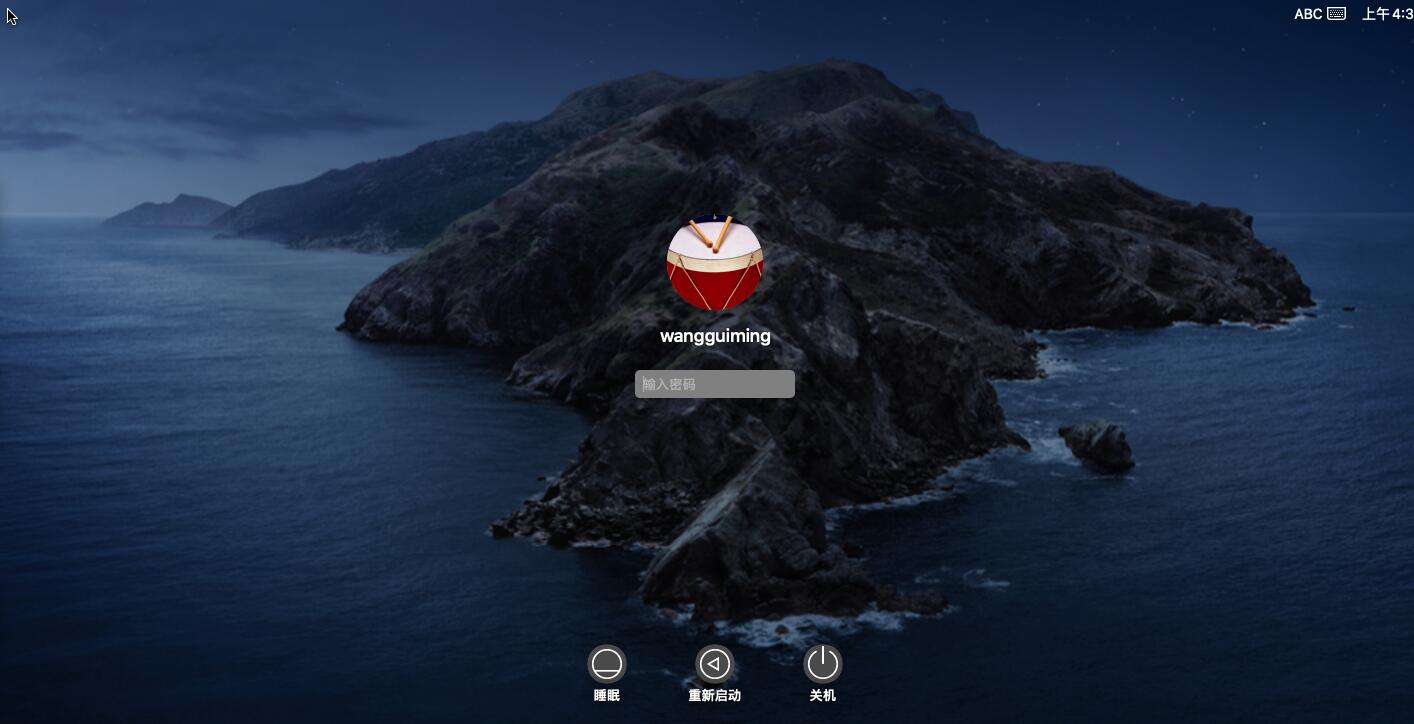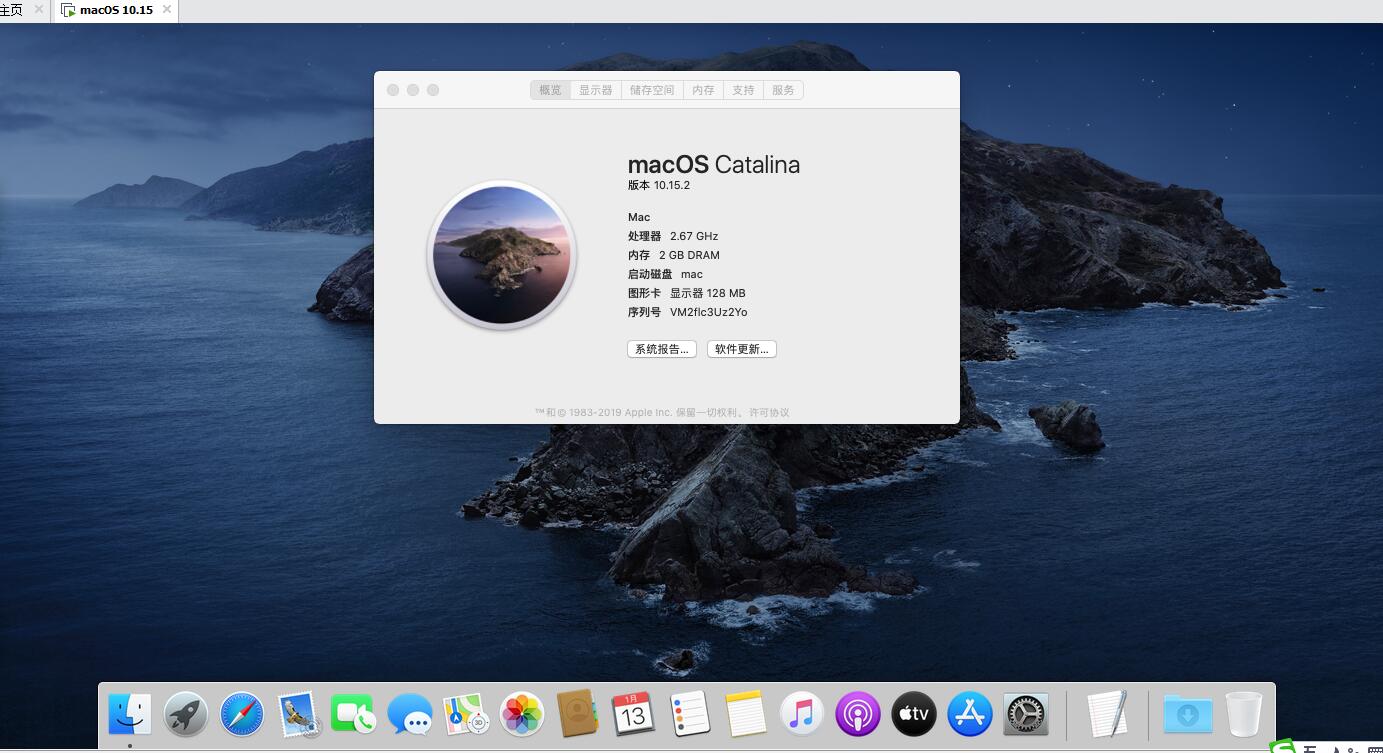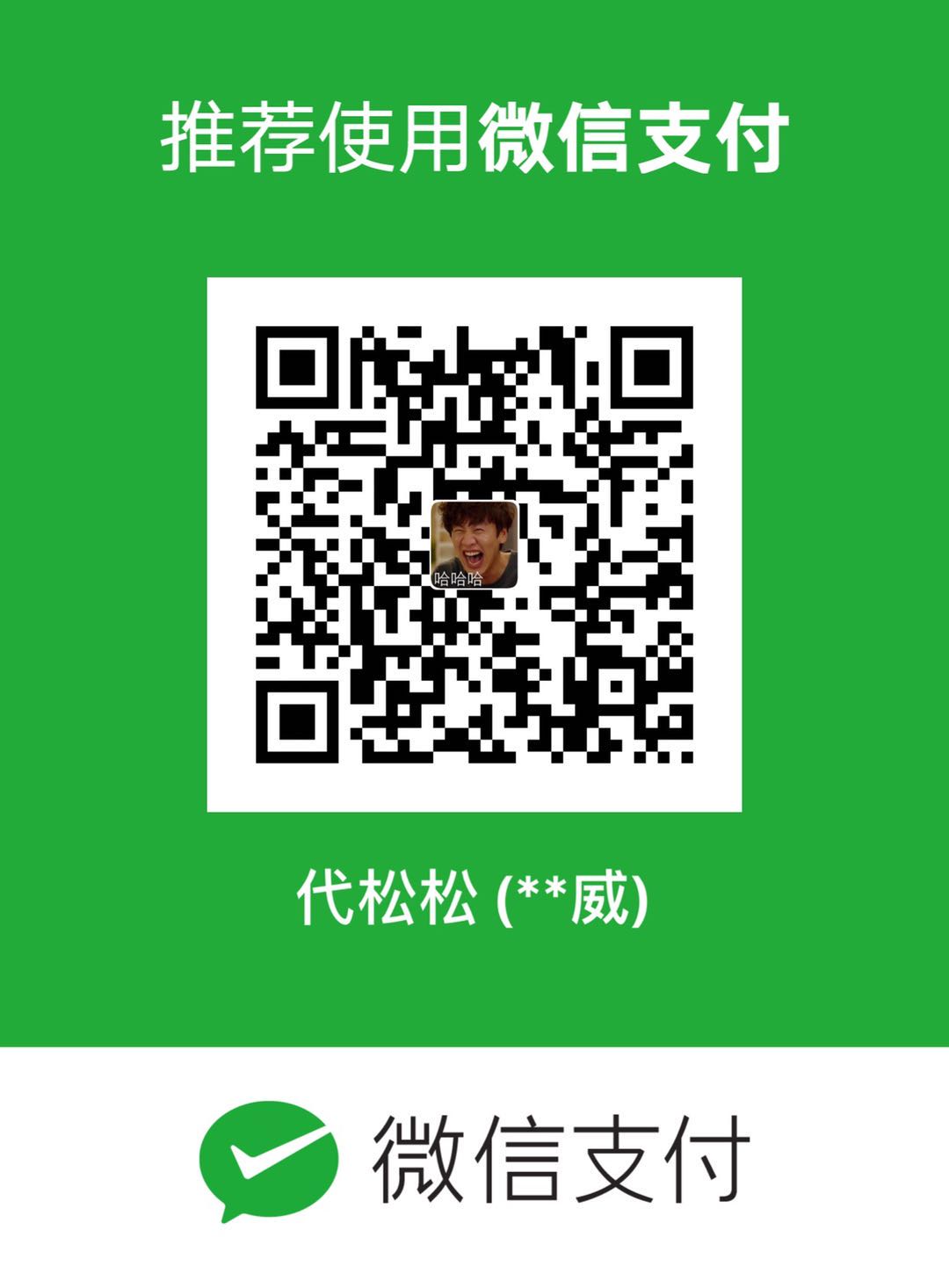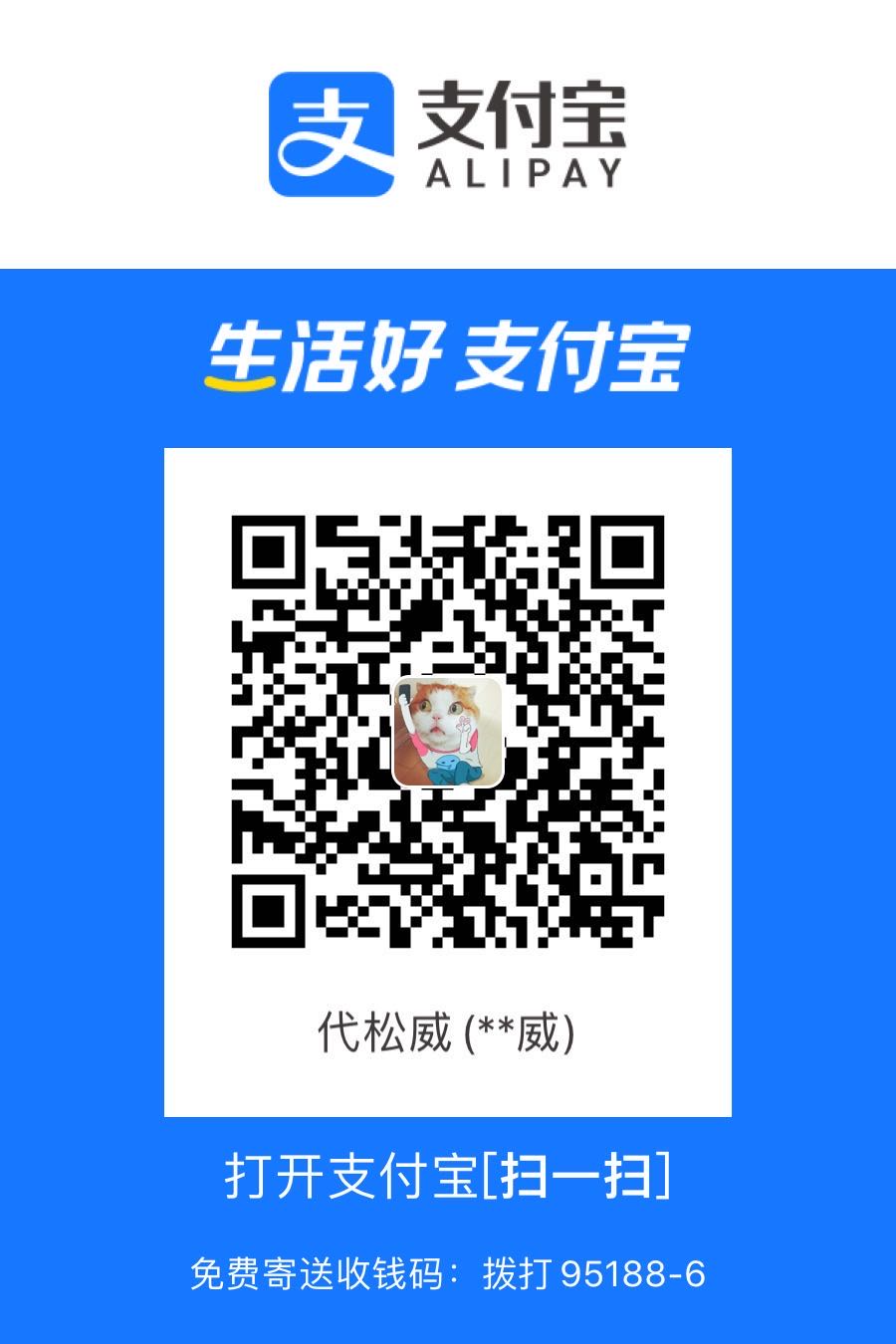Windows系统使用VMware安装MacOS Catalina 10.15系统(黑苹果)的教程,提供MacOS 10.15系统镜像,虚拟机软件VMware Workstation Pro15.5,unlocker3.02和11.5版本package的darwin.iso下载。
【安装准备】
1 系统镜像:macOS.Catalina.10.15.0.cdr,已经修改来支持在 VMware Workstation Pro 中运行
2 虚拟机软件:VMware Workstation Pro,版本号不低于 15.5,激活方法自行寻找。
3 unlocker:解锁VMware的MacOS支持,版本号不低于 3.0.2
4 darwin.iso:VMware Tools For Mac,用于解决 安装后,MacOS分辨率太小(1024*768像素),版本号不低于11.5 (注意,官方11.5已经不提供下载,您需要从本页面下载darwin.iso,低版本无法在新的MacOS系统中安装)
以上软件我已经放入百度网盘的分享目录,您可以根据需要下载所需的文件。
链接: https://pan.baidu.com/s/1Nlsa1IMhHElmv7TU2RiTrw 提取码: aygh
具全操作过程请看:虚拟机VMware 15安装Mac Os10.14教程 过程都是一样的
首先,安装 VMware Workstation Pro 15.5,如果你的版本是15.0,不要使用官方的在线升级功能,因为你可能会陷入重启,重新安装的循环。只需要下载最新的安装包,会自动覆盖升级,原来的激活信息会保留。其他版本,从重新安装15.5,再重新激活。
安装unlocker:
进入unlocker的目录,如果你是从Git上找到的unlocker,建议直接下载源码,不要下载 Releases 版本。进入源码根目录,右键,以管理员权限运行 win-install.cmd,等待命令执行完毕,解锁 VMware Workstation Pro 安装 MacOS的功能。
新建虚拟机:
进入 VMware Workstation Pro 15.5,新建虚拟机,选择 macOS.Catalina.10.15.0.cdr,选择Apple MacOS,版本号选择10.15,这里的版本号一定要选择正确,运行虚拟机,如果顺利,就会进入读条。
安装MacOS:
安装分为两步骤,第一步,先进入Mac实用工具,选择磁盘工具,抹盘后,注意分区格式,需要选择 MacEXT日志 分区。
第二步,退出磁盘工具,选择重新安装MacOS,点继续,按照提示,一步步安装MacOS即可。
5 安装VMware Tools:
正常情况下,在第2步,安装 unlocker 时,会自动下载 darwin.iso,并复制到 VMware Tools 的根目录,但是由于官方源的失效,需要我们手动安装。先关闭MacOS,编辑虚拟机设置,在CDROM里,挂载 darwin.iso。然后再次启动MacOS,可以在桌面看到 VMware Tools 的盘符,双击,安装 VMware Tools 后即可。
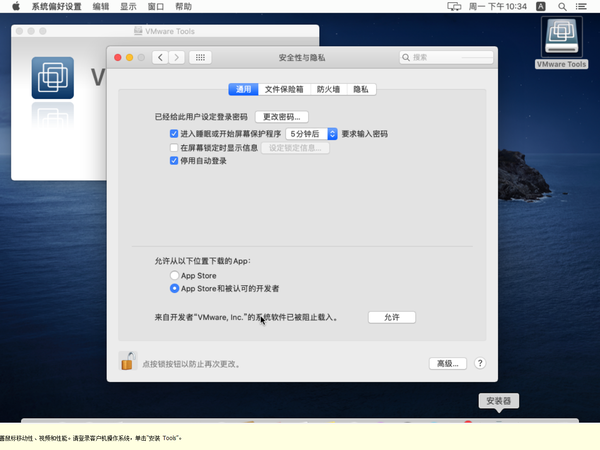
注意,这里要选择信任(先点击左下角的图标解锁),允许 系统 安装 VMware Tools。
安装成功后,会自动重启电脑,你就可以看到熟悉的MacOS系统,赶紧全屏,体验一下新系统操作的感觉吧!
【安装效果】
这是在 VMware Workstation Pro 15.5 运行 MacOS Catalina 10.15 的截图: